
yum を使用して CentOS7 に MySQL をインストールするにはどうすればよいですか?
##1. MySQL の公式 Yum リポジトリをダウンロードしてインストールします
[root@localhost ~]# wget -i -c http://dev.mysql.com/get/mysql57-community-release-el7-10.noarch.rpm
[root@localhost ~]# yum -y install mysql57-community-release-el7-10.noarch.rpm
[root@localhost ~]# yum -y install mysql-community-server
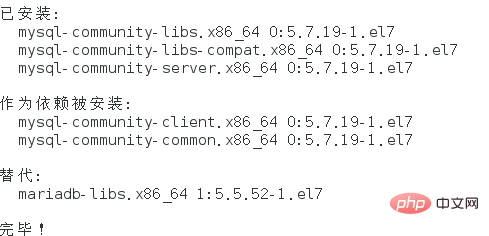
2 MySQL データベースの設定
まず MySQL を起動します[root@localhost ~]# systemctl start mysqld.service
[root@localhost ~]# systemctl status mysqld.service
[root@localhost ~]# grep "password" /var/log/mysqld.log

[root@localhost ~]# mysql -uroot -p
mysql> ALTER USER 'root'@'localhost' IDENTIFIED BY 'new password';
その理由は、MySQL には特に validate_password_policy の値に関連するパスワード設定仕様があるためです。

mysql> SHOW VARIABLES LIKE 'validate_password%'; +--------------------------------------+-------+ | Variable_name | Value | +--------------------------------------+-------+ | validate_password_check_user_name | OFF | | validate_password_dictionary_file | | | validate_password_length | 4 | | validate_password_mixed_case_count | 1 | | validate_password_number_count | 1 | | validate_password_policy | LOW | | validate_password_special_char_count | 1 | +--------------------------------------+-------+ 7 rows in set (0.01 sec)
validate_password_length = validate_password_number_count + validate_password_special_char_count + (2 * validate_password_mixed_case_count)我的是已经修改过的,初始情况下第一个的值是ON,validate_password_length是8。可以通过如下命令修改:
mysql> set global validate_password_policy=0; mysql> set global validate_password_length=1;
以上がCentOS7 で yum を使用して MySQL をインストールする方法の詳細内容です。詳細については、PHP 中国語 Web サイトの他の関連記事を参照してください。